打开网址:https://drive.google.com
可以看到谷歌的云端网盘(就像百度网盘一样,存储文件等)
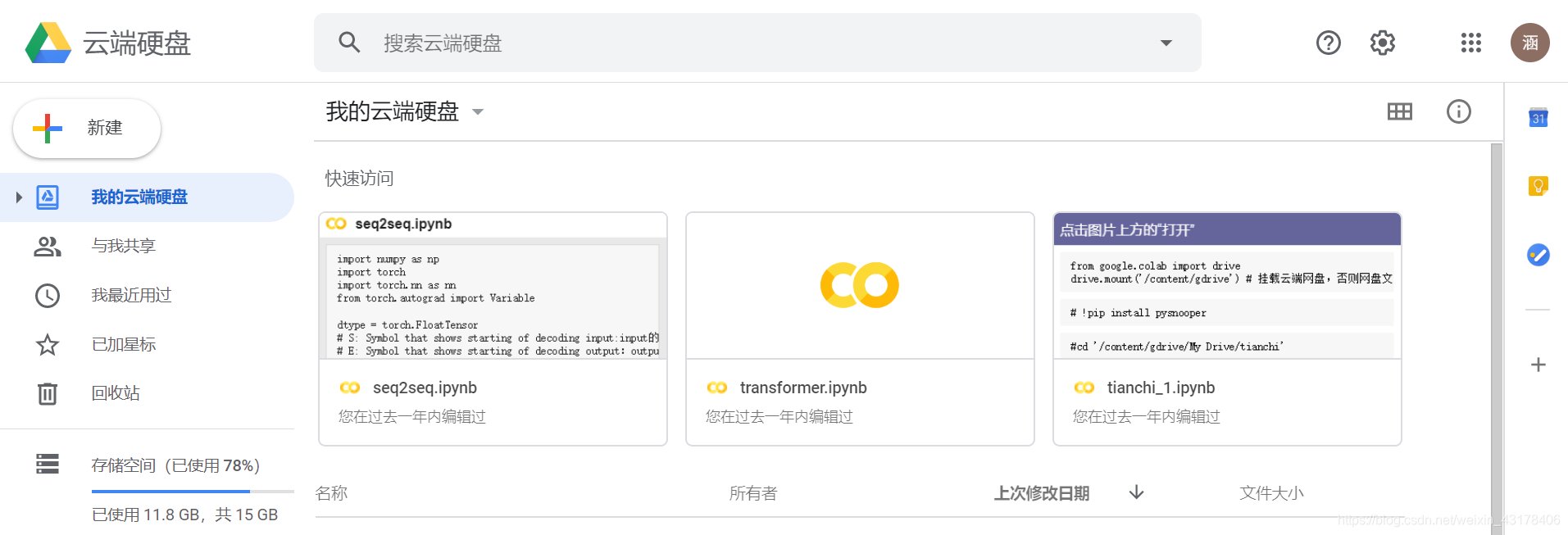
点击左上角的新建,按下图操作:
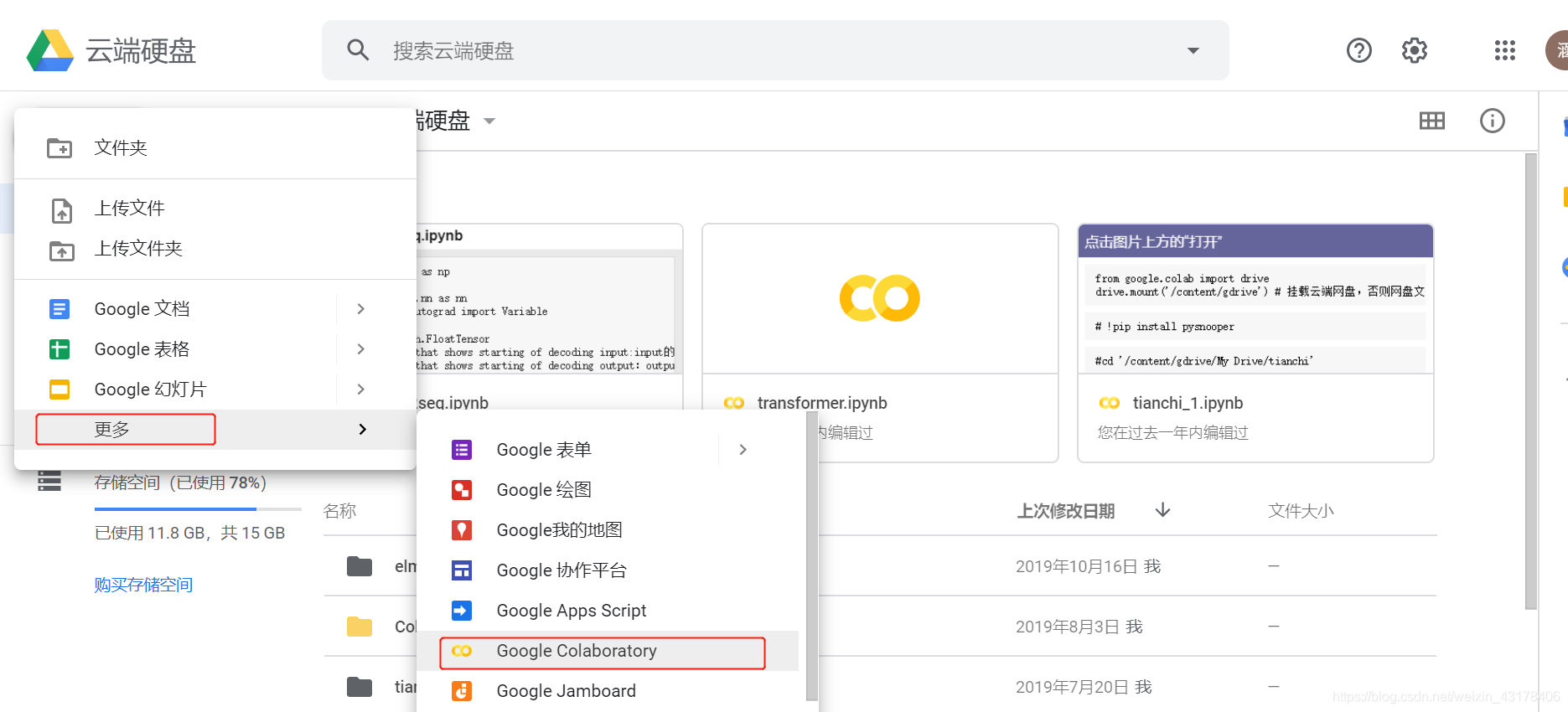
完毕后就相当于新创建了一个ipynb的文件
结果如下所示:
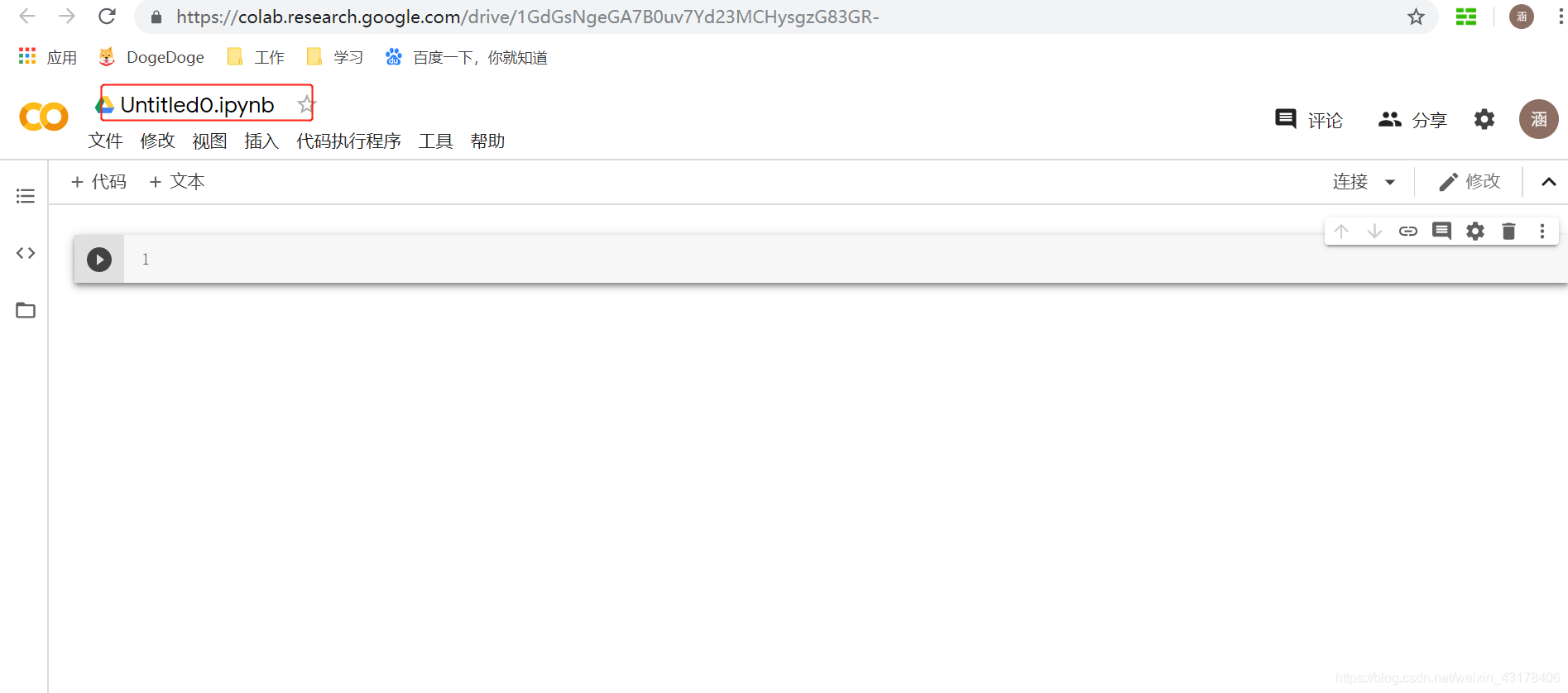
可以像jupyter notebook一样修改文件名,设置一些操作等等,在代码块执行代码
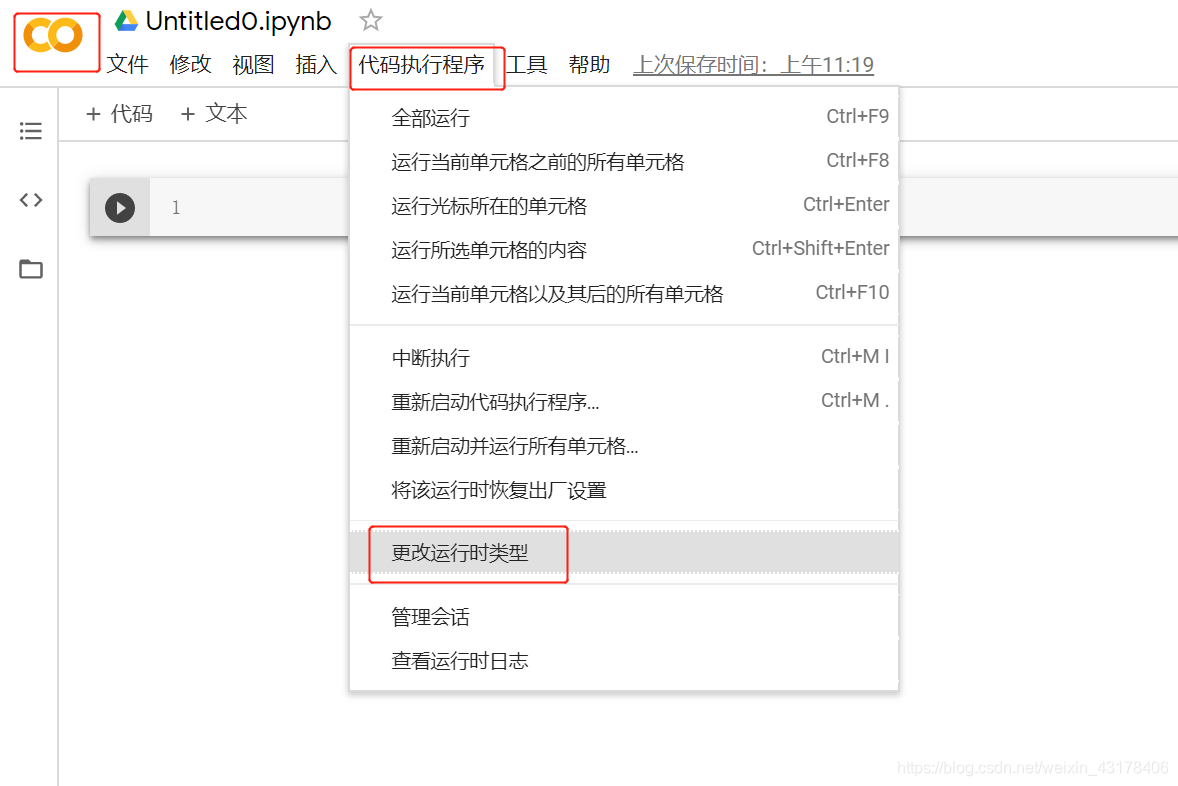
如上图更改运行时类型,可以修改使用cpu、gpu还是tpu。
点左上角的橙色co标志可以回到云盘,在云盘中可以看到刚才创建好的ipynb文件
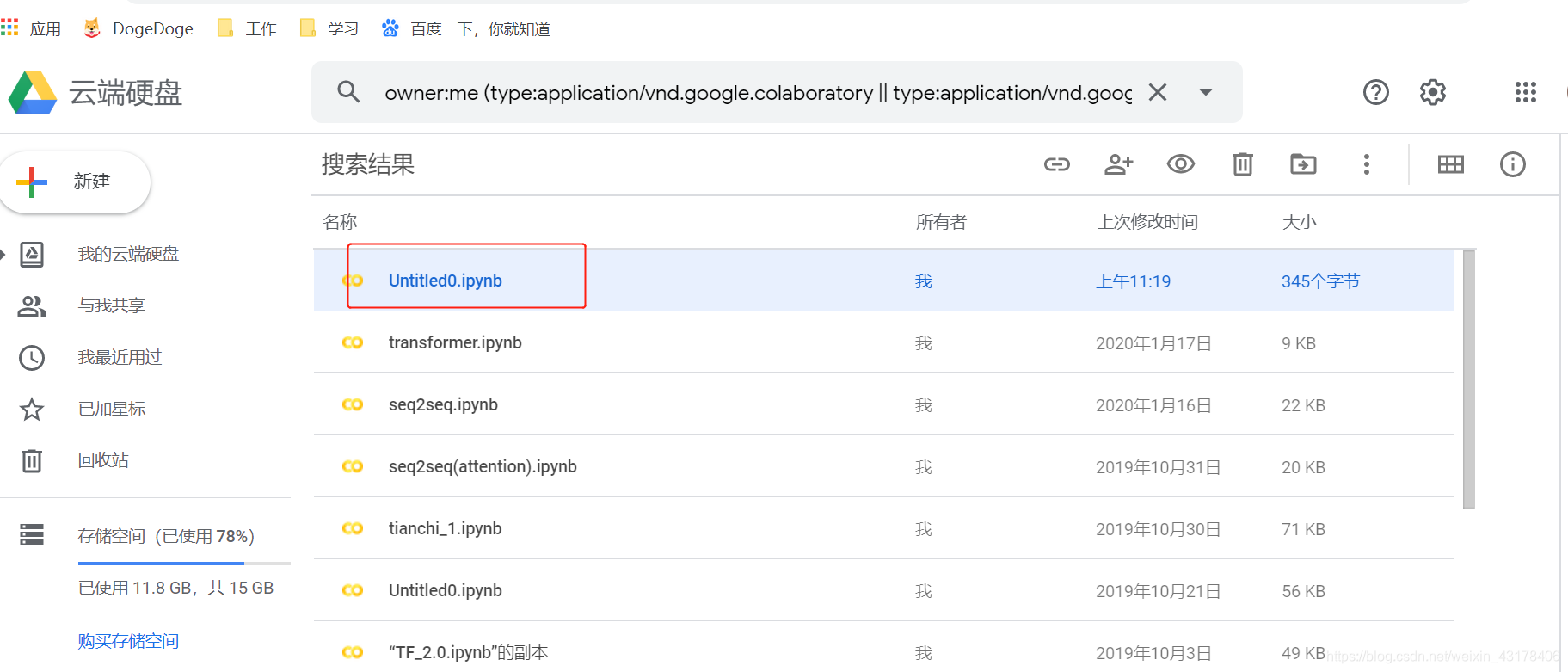
如果我们有一些csv文件需要读取,可以先把这些文件上传至谷歌的云端网盘
新建后,点上传文件,然后选择需要上传的文件,选好后右下角就有提示了,正在上传或者上传完成。上传完成后就能从云盘硬盘找到我们的文件了
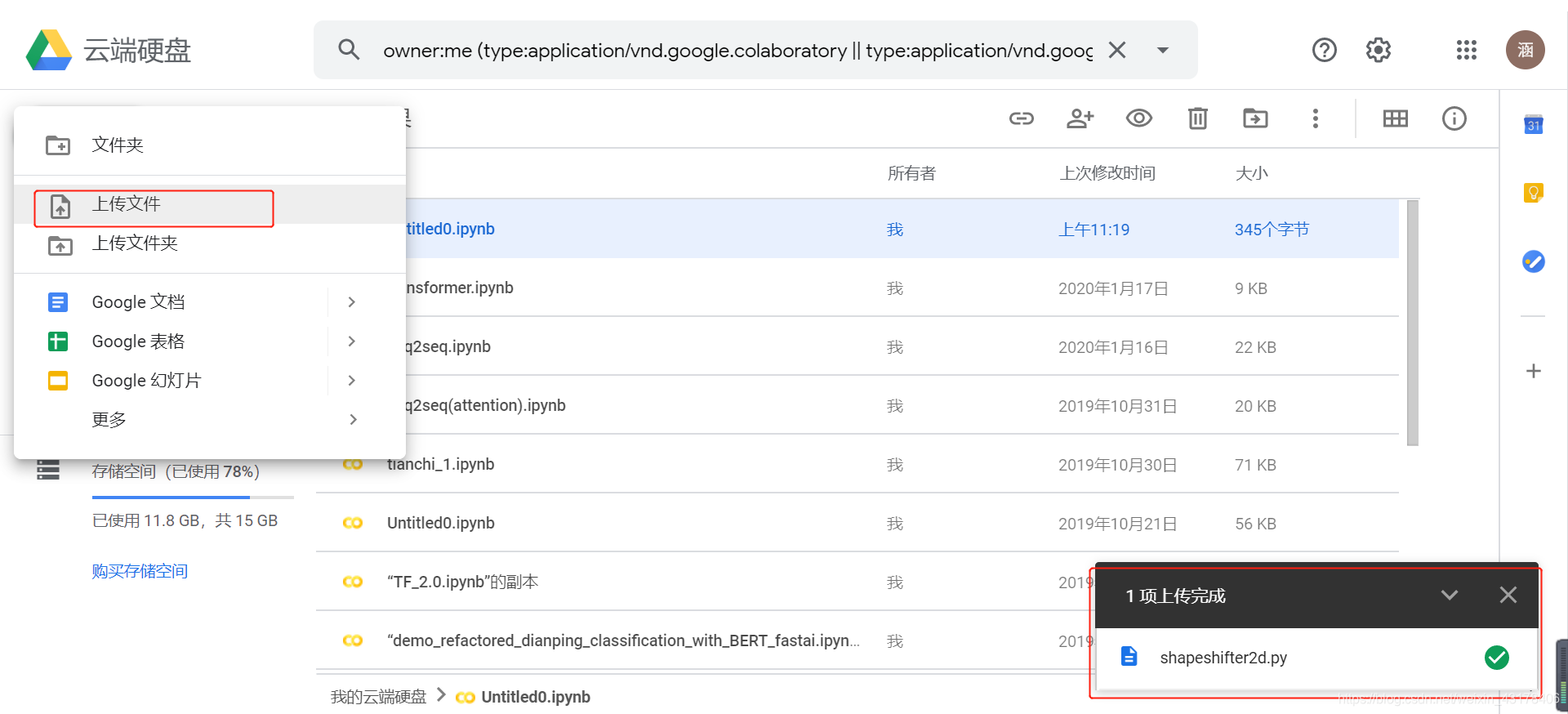
我们知道,读取文件时需要写明路径,那么云端硬盘的路径是什么,直接读取就可以吗?
新加一个ipynb文件,想要读取云端硬盘的文件,需要先挂载云端硬盘
from google.colab import drive
drive.mount('/content/gdrive') # 挂载云端网盘,否则网盘文件无法加载
运行后,出现一个url,点击,使用谷歌账号登陆,获得验证码,填入框中,即可加载成功

然后通过cd、ls等找到我们文件的路径:
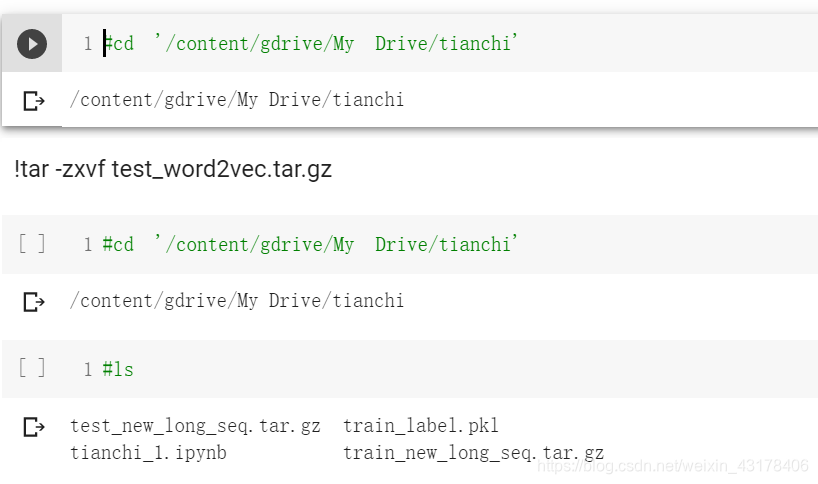
备注:tianchi是我在云端硬盘下新建的一个文件夹,挂载云端硬盘,找到路径后就可以用平时的方法读取了。
想要安装一些库,可以在代码块执行!pip install numpy